Komputery Mac mają wbudowaną funkcję, która automatycznie przechowuje wszystkie sieci Wi-Fi, do których kiedykolwiek się łączyłeś, włącznie z ich hasłami. Jeśli napotykasz trudności z połączeniem się z siecią Wi-Fi, warto rozważyć usunięcie zapisanych sieci, co może pomóc w rozwiązaniu problemu.
Jeżeli masz na myśli sieć, z którą wcześniej łączyłeś się, a obecnie nie działa, usunięcie jej z listy i ponowne nawiązanie połączenia to dobry sposób na rozpoczęcie działań naprawczych. Niezależnie od tego, czy chcesz pozbyć się pojedynczej sieci, czy też wszystkich, które macOS zapisał przez lata, możesz to zrobić w tym samym miejscu w ustawieniach sieci komputera Mac.
Aby rozpocząć, otwórz Preferencje systemowe. Możesz to zrobić, klikając ikonę „Apple” w lewym górnym rogu ekranu i wybierając „Preferencje systemowe”.
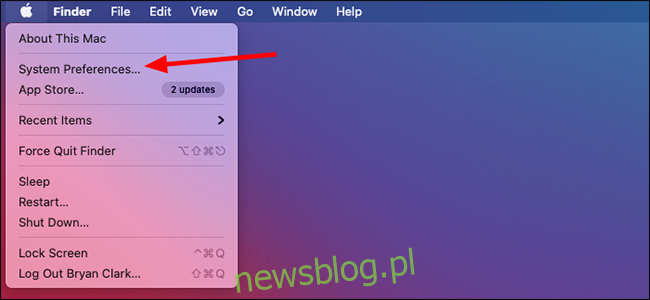
W oknie Preferencji systemowych wybierz sekcję „Sieć”.
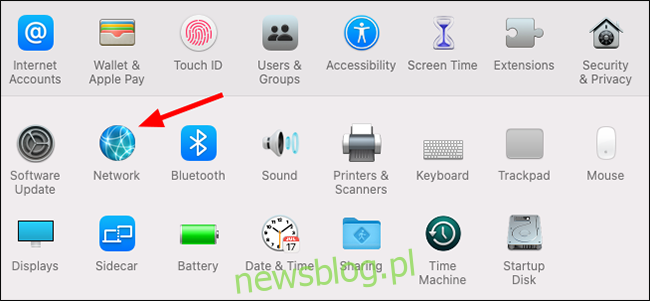
Upewnij się, że po lewej stronie okna wybrana jest opcja „Wi-Fi”, a następnie kliknij przycisk „Zaawansowane” znajdujący się na dole okna, aby uzyskać dostęp do dodatkowych opcji.
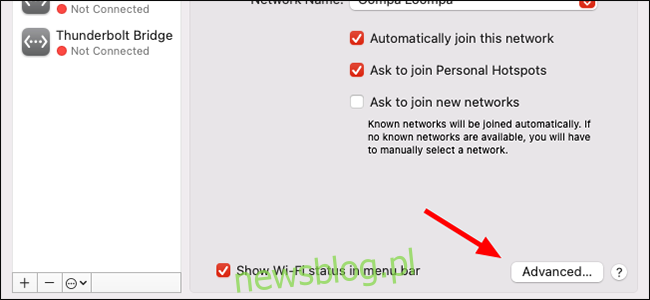
Wybierz sieć, którą chcesz usunąć, klikając na nią. Jeżeli chcesz usunąć więcej niż jedną sieć, przytrzymaj klawisz Command i kliknij na każdą z nich. Następnie kliknij przycisk „-”, aby usunąć zaznaczone sieci.
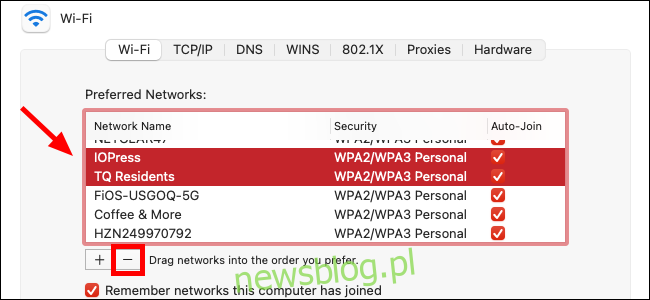
Potwierdź usunięcie sieci, klikając „Usuń” w oknie dialogowym. Jeśli wybrałeś kilka sieci do usunięcia, zaznacz opcję „Zastosuj do wszystkich”, aby uniknąć powtarzającego się potwierdzenia.
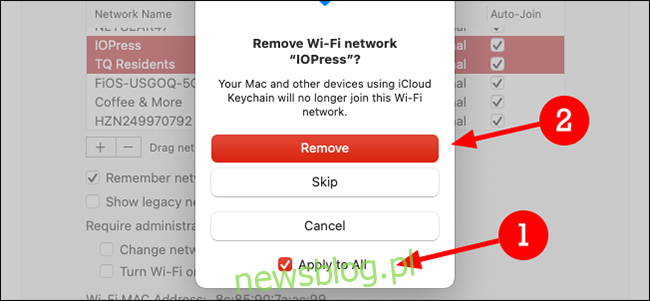
Jeśli chcesz zapobiec przyszłemu zapisywaniu sieci Wi-Fi, możesz odznaczyć opcję „Zapamiętaj sieci, do których dołączył ten komputer”. Choć nie jest to konieczne, może okazać się przydatne, jeśli chcesz ograniczyć cyfrowy nieład.
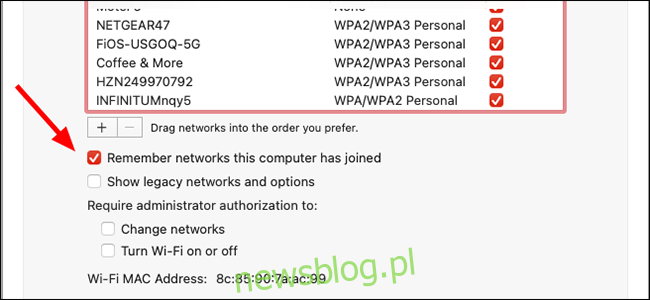
Po dokonaniu wszystkich zmian kliknij przycisk „OK” w prawym dolnym rogu okna.
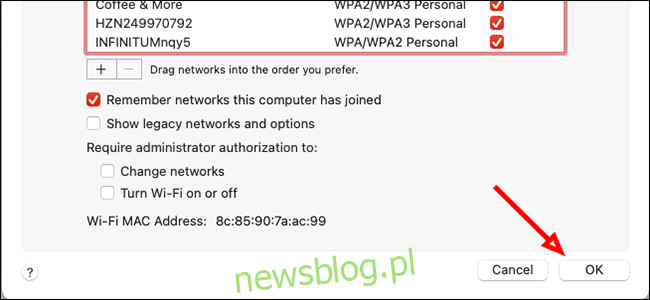
Na koniec pamiętaj, aby kliknąć przycisk „Zastosuj”, aby wprowadzone zmiany zostały zapisane.
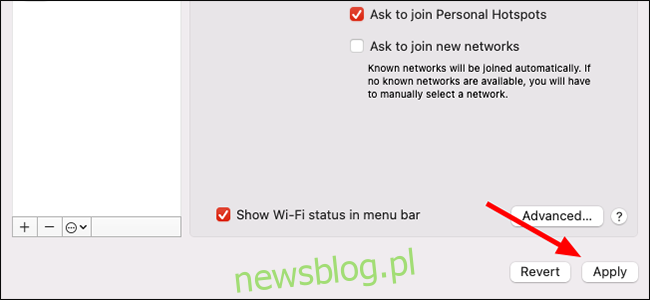
Możesz teraz zamknąć okno Preferencji systemowych. Przy następnym połączeniu z usuniętą siecią, będziesz musiał ręcznie wybrać ją z menu Wi-Fi swojego komputera Mac oraz ponownie wpisać hasło sieciowe.
newsblog.pl
Maciej – redaktor, pasjonat technologii i samozwańczy pogromca błędów w systemie Windows. Zna Linuxa lepiej niż własną lodówkę, a kawa to jego główne źródło zasilania. Pisze, testuje, naprawia – i czasem nawet wyłącza i włącza ponownie. W wolnych chwilach udaje, że odpoczywa, ale i tak kończy z laptopem na kolanach.